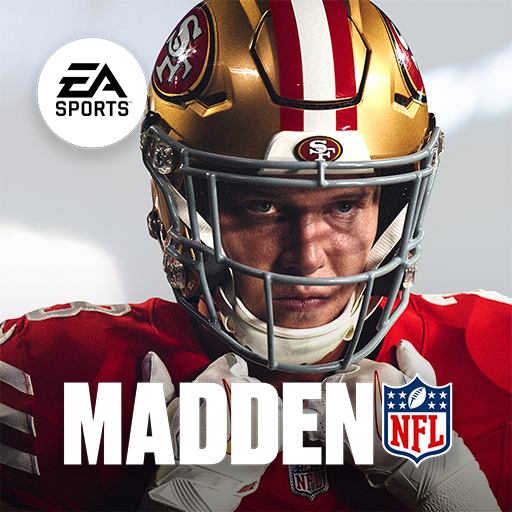အထွတ်အထိပ်စွမ်းဆောင်ရည်အတွက်သင်၏ Fortnite PC settings ကိုပိုကောင်းအောင်လုပ်ပါ
Fortnite ၏တောင်းဆိုမှုသည်စိတ်ရှုပ်စရာကောင်းလောက်အောင်အနိမ့်ဆုံးနှုန်းထားများကိုဖြစ်ပေါ်စေနိုင်သည်။ သို့သော်သင်၏ In-Game Settings ကိုပိုမိုကောင်းမွန်အောင်ပြုလုပ်ခြင်းသည်စွမ်းဆောင်ရည်ကိုသိသိသာသာတိုးတက်စေနိုင်သည်။ ဤလမ်းညွှန်သည်ချောမွေ့။ အပြိုင်အဆိုင်ပိုလန်လူမျိုးအတွေ့အကြုံအတွက်အကောင်းဆုံး PC ချိန်ညှိချက်များကိုအသေးစိတ်ဖော်ပြထားသည်။
settings ကို display
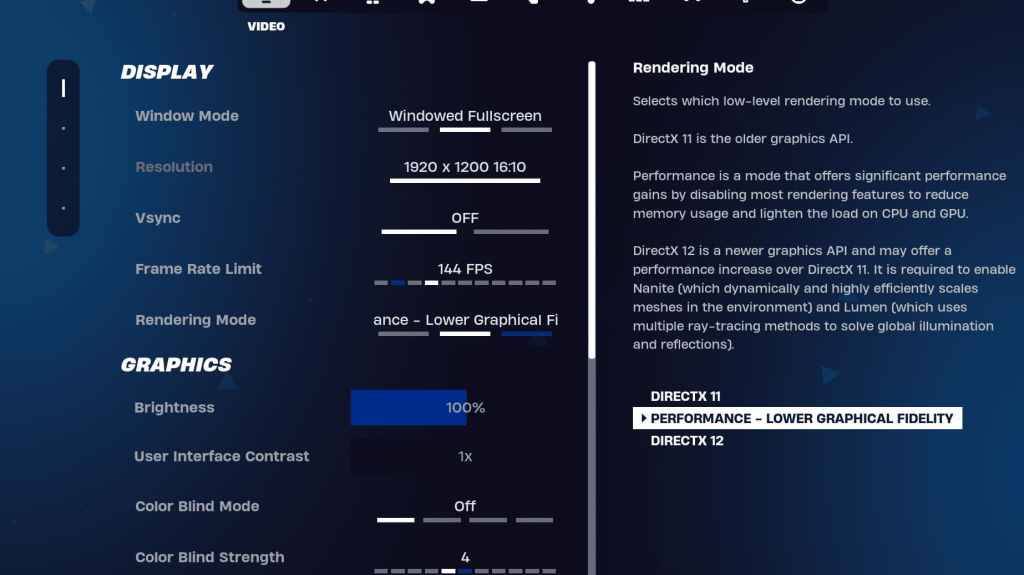
display အပိုင်းသည်စွမ်းဆောင်ရည်ကိုသိသိသာသာသက်ရောက်မှုရှိသည်။ ဒီမှာအကြံပြုထားတဲ့ configuration ပါ။
| Setting | Recommended |
|---|---|
| Window Mode | Fullscreen (best performance); Windowed Fullscreen (for frequent alt-tabbing) |
| Resolution | Native monitor resolution (e.g., 1920x1080). Reduce for low-end PCs. |
| V-sync | Off (prevents input lag) |
| Framerate Limit | Monitor refresh rate (e.g., 144Hz, 240Hz) |
| Rendering Mode | Performance (highest FPS) |
rendering mode များကိုရှင်းပြသည် -
- စွမ်းဆောင်ရည် - Visual Fidelity အပေါ်ဘောင်နှုန်းကို ဦး စားပေးသည်။ ယှဉ်ပြိုင်ကစားများအတွက် ဦး စားပေးရွေးချယ်မှု။
- DirectX 11: ပိုမိုတည်ငြိမ်သော, ပုံမှန်ရွေးချယ်မှု။ စွမ်းဆောင်ရည်နှင့်ရုပ်ပုံများအကြားကောင်းသောဟန်ချက်။
- DirectX 12: အသစ်အသစ်သည် Graphical options များဖြင့်ခေတ်သစ်ဟာ့ဒ်ဝဲများတွင်စွမ်းဆောင်ရည်ရရှိမှုကိုကမ်းလှမ်းနိုင်ဖွယ်ရှိသည်။
ဂရပ်ဖစ်ချိန်ညှိချက်များ
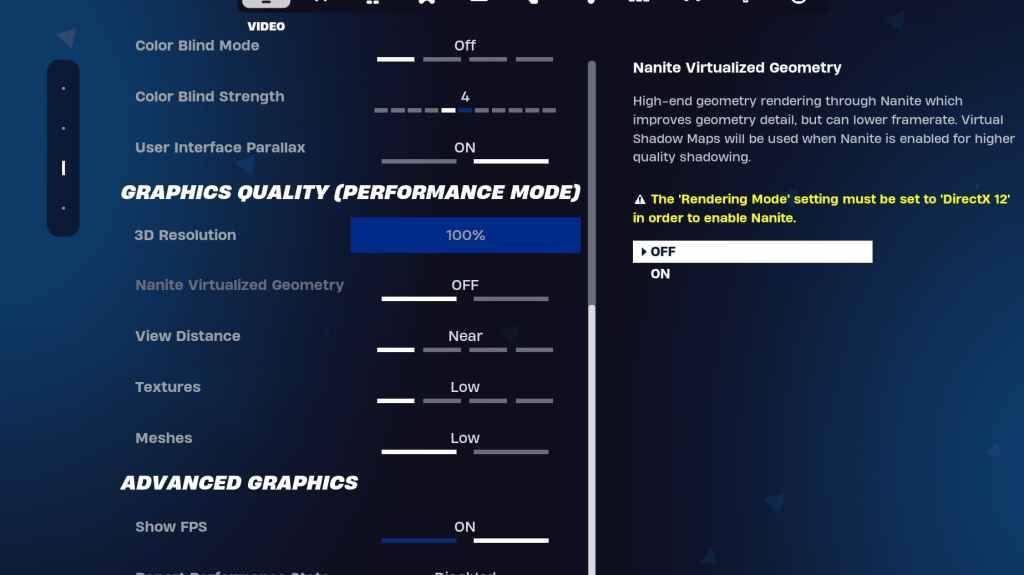
ဂရပ်ဖစ်ဆက်တင်များသည်အမြင်အာရုံအရည်အသွေးနှင့်စွမ်းဆောင်ရည်ကိုတိုက်ရိုက်သက်ရောက်သည်။ ဤချိန်ညှိချက်များအားလျှော့ချခြင်းသည် FPS ကိုတိုးပွားစေသည်။
| Setting | Recommended |
|---|---|
| Quality Preset | Low |
| Anti-Aliasing & Super Resolution | Off/Low |
| 3D Resolution | 100% (reduce to 70-80% for low-end PCs) |
| Nanite Virtual Geometry (DX12) | Off |
| Shadows | Off |
| Global Illumination | Off |
| Reflections | Off |
| View Distance | Epic (Surprisingly, this often has minimal performance impact) |
| Textures | Low |
| Effects | Low |
| Post Processing | Low |
| Hardware Ray Tracing | Off |
| Nvidia Low Latency Mode | On + Boost (Nvidia GPUs only) |
| Show FPS | On |
ဂိမ်းချိန်ညှိချက်များ
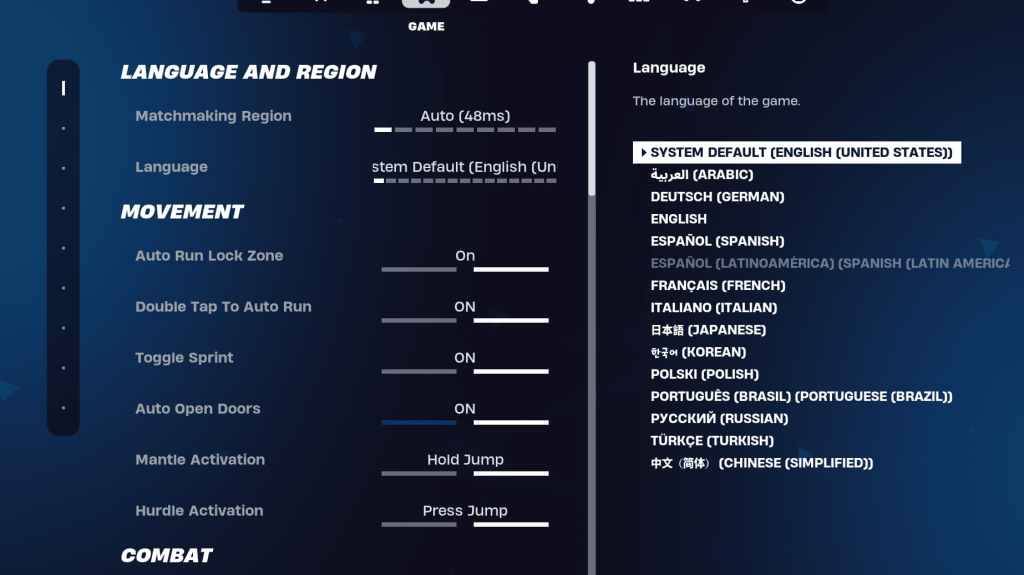
ဤချိန်ညှိချက်များသည် FPS ကိုမသက်ရောက်နိုင်သော်လည်း Gameplay ကိုသိသိသာသာသွဇာလွှမ်းမိုးမှုမရှိပါ။
- လှုပ်ရှားမှု: အော်တိုဖွင့်တံခါးများ - On; Auto Run ကိုနှစ်ချက်နှိပ်ပါ - (Controllers) တွင်။
- တိုက်ခိုက်ရေး: Swap Pickup ကိုကိုင်ထားပါ။ ပစ်မှတ်ထား TOGGLE: ပုဂ္ဂိုလ်ရေးကြိုက်နှစ်သက်ရာ; အော်တိုပစ်ကပ်လက်နက်များ - အပေါ်။
- အဆောက်အအုံ - တည်ဆောက်ခြင်းရွေးချယ်မှုကိုပြန်လည်သတ်မှတ်ခြင်း - ပိတ်ခြင်း, Pre-Edit option ကိုပိတ်ပါ။ Turbo အဆောက်အ ဦး: OFF; အလိုအလျောက်အတည်ပြုသည့်တည်းဖြတ်မှု - ကိုယ်ပိုင် ဦး စားပေးမှု, ရိုးရှင်းသောတည်းဖြတ်ခြင်း - ပုဂ္ဂိုလ်ရေးကြိုက်နှစ်သက်မှု, ရိုးရှင်းသောတည်းဖြတ်ရန်ကိုအသာပုတ်ပါ။
အသံချိန်ညှိချက်များ
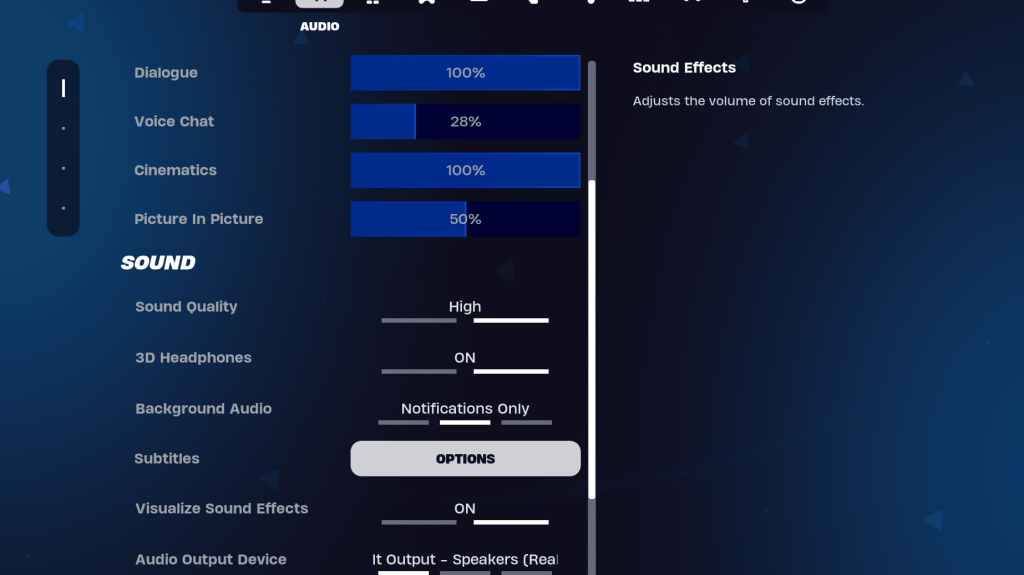
3D နားကြပ်ကိုဖွင့်ပါ။
ကီးဘုတ်နှင့်မောက်စ်ချိန်ညှိချက်များ
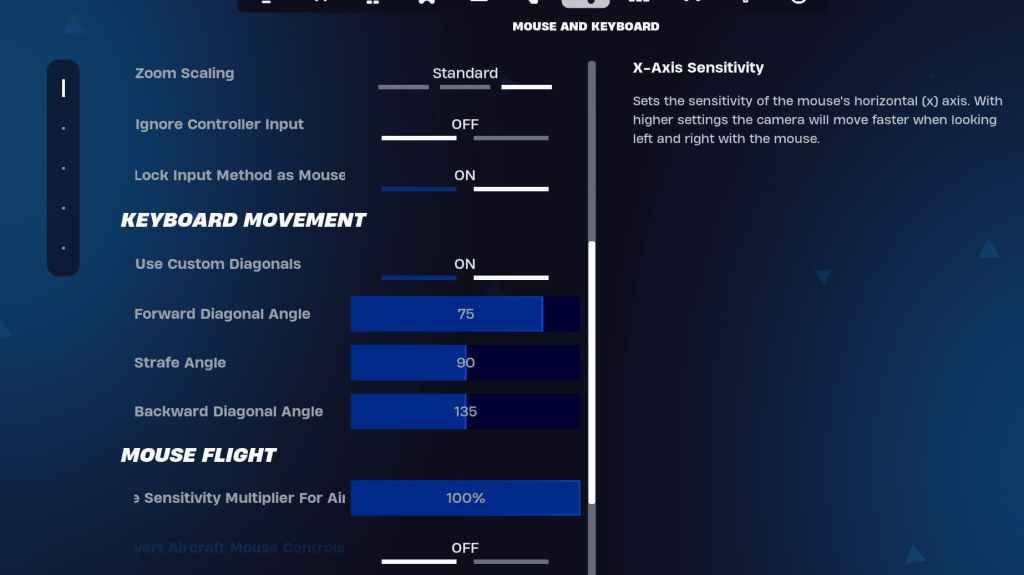
sensitivity နှင့် keybinds ကိုသင်၏ preference ကိုစိတ်ကြိုက်ပြုပြင်ပါ။ သုံးသပ်ကြည့်ပါ -
- x/y sensitivity: ကိုယ်ပိုင် preference ကို။
- sensitivity ကိုပစ်မှတ်ထားခြင်း - 45-60% ။
- scope sensitivity: 45-60% ။
- တည်ဆောက်ခြင်း/တည်းဖြတ်ခြင်း Sensitivity: ပုဂ္ဂိုလ်ရေးအရကြိုက်နှစ်သက်ရာ။
- စိတ်ကြိုက်ထောင့်ဖြတ်များကိုအသုံးပြုပါ။ အပေါ်။
- ရှေ့သို့ထောင့်: 75-78 ။
- strafe ထောင့်: 90 ။
- နောက်ပြန်ထောင့်: 135 ။
ဤချိန်ညှိချက်များကိုအကောင်အထည်ဖော်ခြင်းအားဖြင့်သင်သည်သင်၏ Fortnite စွမ်းဆောင်ရည်နှင့်ဂိမ်းကစားခြင်းအတွေ့အကြုံကိုသိသိသာသာတိုးတက်အောင်လုပ်လိမ့်မည်။ သင်၏တိကျသောဟာ့ဒ်ဝဲပေါ် မူတည်. အကောင်းဆုံးချိန်ညှိချက်များသည်အနည်းငယ်ကွဲပြားနိုင်သည်ကိုသတိရပါ။ အမြင်အာရုံအရည်အသွေးနှင့်ဘောင်နှုန်းအကြားပြီးပြည့်စုံသောမျှတမှုကိုရှာဖွေရန်စမ်းသပ်မှု။